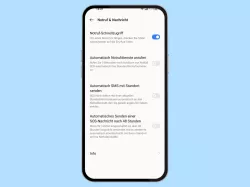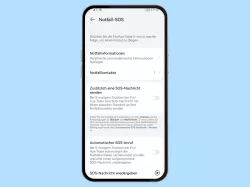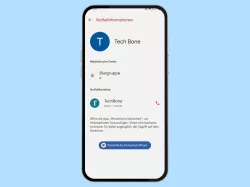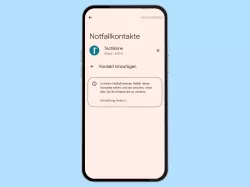Apple iPhone: Notruf SOS und Notfallpass einrichten
Verwende die Funktion Notruf SOS und den Notfallpass um in Notfall schnell und einfacher Erste Hilfe leisten zu können.
Von Simon Gralki · Veröffentlicht am
Das Notruf-SOS auf dem iPhone bietet im Ernstfall eine schnelle Alarmierung der Notrufzentrale durch Drücken der Seitentaste des Geräts. Wie man das Notruf-SOS einstellt, zeigen wir in diesen Anleitungen.
- Notfallpass einrichten
- Notfallpass öffnen
- Notfallkontakte
- Notruf durch fünfmaliges Drücken der Seitentaste
Bei einem Notfall können Sekunden entscheidend sein - gut, dass das iPhone einen Schnellzugriff auf das Notruf SOS mitbringt, dass durch Drücken der Seitentaste ausgelöst werden kann. Nach dem Absetzen des Notrufs wird direkt die Notrufzentrale angerufen, ohne dass das Gerät entsperrt werden muss.
Neben dem Notruf SOS kann auch ein Notfallpass eingerichtet werden, der beispielsweise auf dem Sperrbildschirm angezeigt werden kann und so den Ersthelfern weitere Informationen zum Gesundheitszustand liefern kann.
Notfallpass einrichten
Der Notfallpass enthält viele wichtige medizinische Informationen wie zum Beispiel Allergien, Blutgruppe, Krankheiten, Alter, Gewicht und vieles mehr. Diese sind für für Ersthelfer, vor allem aber für Rettungrkräfte die dafür geschult sind, von wichtiger Bedeutung. Daher ist es besonders für Menschen mit schwereren Krankheiten von Vorteil einen Notfallpass auf dem Apple iPhone anzulegen.
Sofern wir es wünschen, was auch Sinn machen würde, kann der Notfallpass auch auf dem Sperrbildschirm für jeden zugänglich sein.


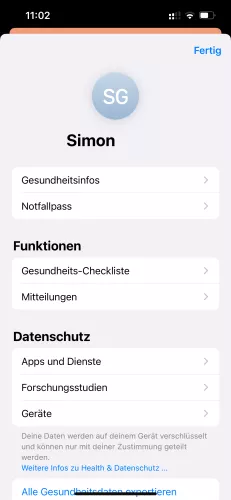
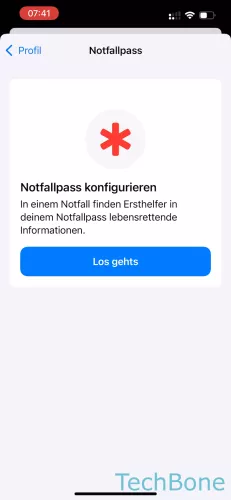
- Öffne die App Health
- Öffne das Profil
- Tippe auf Notfallpass
- Tippe auf Los gehts
Notfallpass öffnen
Sobald der Notfallpass eingerichtet worden ist kann er mit der Tastenkombination Seitentaste + Lautstärketaste geöffnet werden. Sofern aktiviert, funktioniert die Tastenkombination auch im gesperrten Zustand auf dem Sperrbildschirm.
Der zweite Weg zum Öffnen des Notfallpass funktioniert über den Sperrbildschirm. Wische im gesperrten Zustand nach oben, sodass die Code-Eingabe erfordert wird. Achte hierbei darauf, dass Face ID das iPhone nicht entsperrt. Wird das Zahlenfeld sichtbar, befindet sich unten links die Verknüpfung zum Notfallpass.



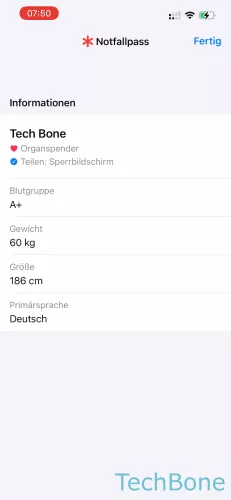
- Drücke und halte die Seiten- und Leisertaste
- Ziehe die Schaltfläche Notfallpass nach rechts
- Lasse die Schaltfläche los
- Um den Notfallpass wieder zu schließen, tippe auf Fertig
Notfallkontakte
Notfallkontakte haben auf dem iPhone gleich zwei Bedeutungen. Zum einen werden Notfallkontakte auf dem Notfallpass angezeigt, damit Rettungskräfte die Angehörigen Informieren können. Zum anderen wird, sofern aktiviert, nach einem Notruf automatisch die Notfallkontake mit einer SMS-Nachricht benachrichtigt. Das Hinzufügen von Notfallkontakten kann wahlweise über den Notfallpass oder aber auch über die Kontakte-App erfolgen. Letztere muss lediglich der Kontakt geöffnet und den Vorgang mit "Zu Notfallkontakte" bestätigt werden.
Hinweis: Um den Kontakt auswählen zu können muss eine Telefonnummer hinterlegt sein.


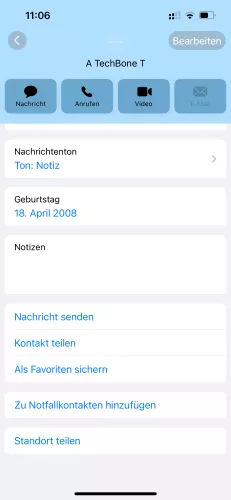
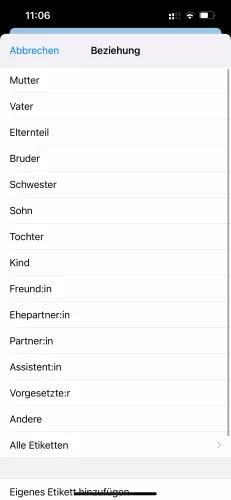

- Öffne die App Kontakte
- Wähle den gewünschten Kontakt
- Tippe auf Zu Notfallkontakten hinzufügen
- Wähle die Beziehung zu der Person
- Bestätige mit Fertig
Notruf durch fünfmaliges Drücken der Seitentaste
Ist diese Funktion aktiviert, kann man einen Notruf mittels den Seitentasten des iPhones absetzen, ohne eine Notrufnummer wählen zu müssen. Eine nützliche Funktion, falls man nicht mehr in der Lage sein sollte, das Gerät zu entsperren, die Telefon-App zu öffnen, den Ziffernblock zu aktivieren, um dann erst den Notruf zu wählen. Im schlimmsten Fall entscheiden Sekunden..!
Um den Notruf zu wählen, muss die Seitentaste 5-Mal hintereinander gedrückt werden, unabhängig davon, ob man sich auf dem Home- oder Sperrbildschirm befindet .

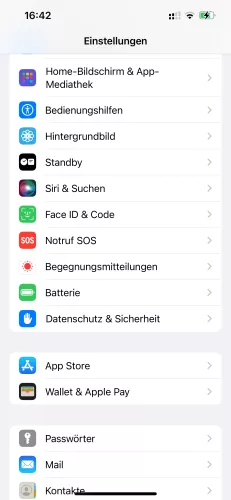
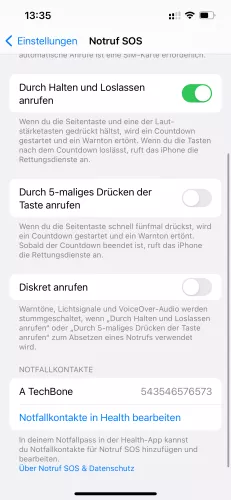
- Öffne die Einstellungen
- Tippe auf Notruf SOS
- Aktiviere oder deaktiviere Durch 5-maliges Drücken der Taste anrufen
Notruf durch Halten der Seitentaste
Alternativ zum wiederholten Drücken der Seitentaste hat Apple das Starten des schnellen SOS durch Halten der Seiten- und eine der Lautstärketasten eingeführt, was separat aktiviert werden muss.

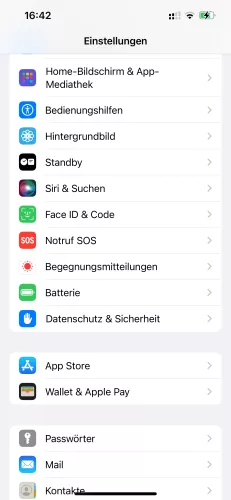

- Öffne die Einstellungen
- Tippe auf Notruf SOS
- Aktiviere oder deaktiviere Durch Halten und Loslassen anrufen
Lerne das mobile Betriebssystem iOS auf deinem Apple iPhone Schritt für Schritt mit unseren iPhone Anleitungen kennen.
Häufig gestellte Fragen (FAQ)
Was ist ein Notfallpass?
Der Notfallpass bietet Ersthelfer und Rettungskräfte wichtige medizinische Informationen. Über die Health-App kann ein Notfallpass mit Infos wie Blutgruppe, Allergien, einzunehmende Medikamente, Krankheiten und vieles mehr. Der Notfallpass kann, sofern aktiviert, auch vom Sperrbildschirm des Apple iPhones eingesehen werden.
Wo kann der Notfallpass eingerichtet werden?
Auf dem Apple iPhone kann der Notfallpass über die Health-App angelegt und eingerichtet werden. Hier lassen sich alle medizinische Informationen aber auch Notfallkonakte anlegen. [Anleitung]
Was bedeutet Notruf SOS auf dem iPhone?
Notruf SOS ist eine Funktion des Apple iPhones zum schnellen tätigen eines Notrufes. Durch drücken einer Tastenkombination kann ein Anruf direkt zur Notrufzentrale gestartet werden, ohne dass eine Telefonnummer eingegeben werden muss.
Was sind Notfallkontakte?
Notfallkontakte stellen auf dem iPhone zum einen die reine Informationen im Notfallpass vor, zum anderen erhalten aber auch Notfallkontakte automatisch eine Benachrichtigung, sobald ein Notruf getätigt wurde. Notfallkontakte können über die Kontakte-App als auch direkt über den Notfallpass hinzugefügt oder entfernt werden. [Anleitung]